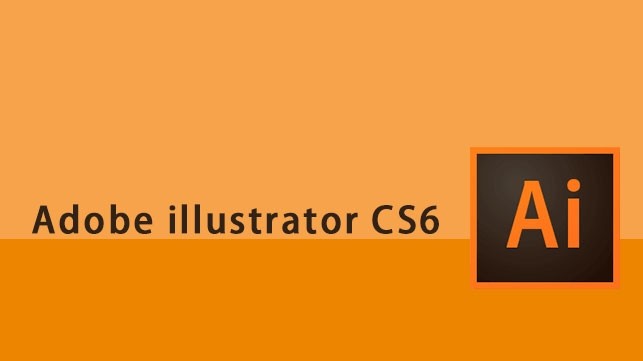イラストレーターのデザインは基本的に「パス」の組み合わせです。しかし、複雑なデザインのために複雑なパスを作成しないといけないわけではありません。単純なパスからも複雑なオブジェクトを描画することはできます。では、そのためにはどうすればいいのでしょうか。
パスの変形とは
「パスの変形」という効果を使うと、単純なパスからは想像できないような面白いオブジェクトを描画することができます。
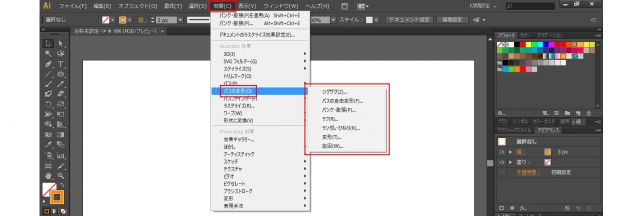
「パスの変形」は、メニューバー「効果」に「パスの変形」という項目があります。この項目にマウスを合わせると、細かい変形を選ぶことができます。でも、どの変形でどんなオブジェクトを作れるのかわからないでしょう。そこで、ここでは代表的な「パスの変形」をご紹介していきます。
ジグザグ
まずは「ジグザグ」についてです。その名の通り、この変形はパスに対してジグザグの線を描画します。
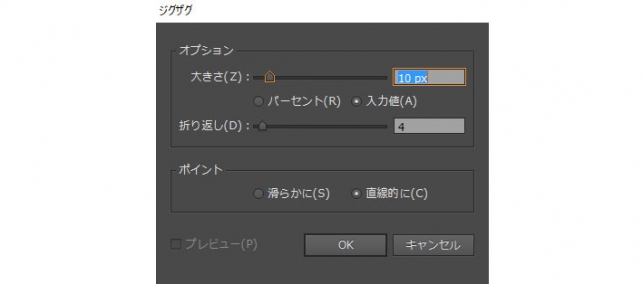
「ジグザグ」を選択すると、そのダイアログボックスが表示されます。オプションで、ジグザグの大きさや折り返しの個数を入力することができます。お好みで数値を決めて入力しましょう。

また、忘れてはいけないのが、ポイントです。折り返しのポイントを滑らかにするか、尖ったようにするかという問題です。ジグザクにしたい場合は「直線的に」、波々にしたい場合は「滑らかに」を選択しましょう。
オプションとポイントの設定が終わったら、「OK」を押します。そうすると、設定したジグザグのオブジェクトがアートボードに描画されています。
パンク・膨張
次に「パンク・膨張」についてです。この変形は、アンカーポイントを基準に面白い線を描画します。
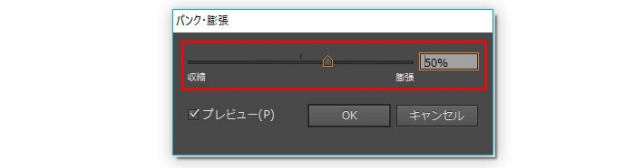
効果「パンク・膨張」を選択すると、このダイアログボックスが表示されます。スライダーか数値で、収縮か膨張の割合を設定することができます。
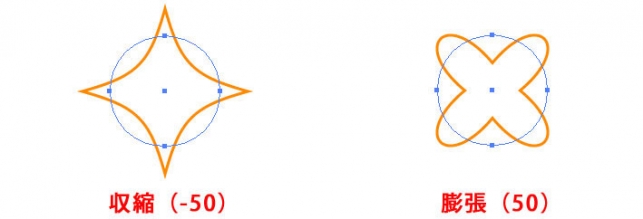
収縮では、アンカーポイントに山、アンカーポイントの間に谷ができるように線が描画されます。一方、膨張では、アンカーポイントに谷、アンカーポイントの間に山ができるように線が引かれます。それぞれ数値が大きいほど、山と谷の勾配がきつくなるように変化します。実際にこの変形を行うときは、「プレビュー」にチェックをつけて、操作を行うといいでしょう。
まとめ
ここでは「パスの変形」のうち2つの操作について説明しました。他にも操作はありますが、基本的なのはこの2つです。とりあえずこの2つをマスターして、ステップアップしていきましょう。